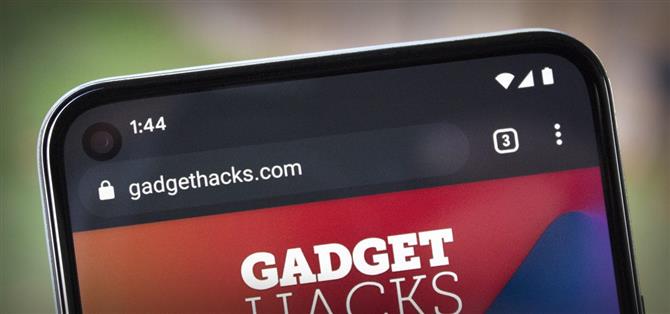Pixel 5 er den første vanlige telefonen med perfekt symmetriske, slanke rammer. De fleste andre «bezel-less» -telefoner har hatt en uforholdsmessig stor bunnramme, og mens iPhones side- og bunnramme er symmetrisk, er det et enormt hakk over det meste av topprammen. Ulempen med Pixel’s tilnærming er at den har en ganske stor skjermutklipp for frontkameraet.
Utskjæringen i seg selv er ikke dårlig, men måten Google har plass til det i programvare-UI-elementer er litt av et problem. Toppen av hullet er ca 2 mm under telefonens toppramme. Så for symmetriens skyld utvidet Google Android-statuslinjen til omtrent 2 mm under den nederste kanten av selfie-kameraet. Dette gjorde statuslinjen dobbelt så høy som Pixel 4. Heldigvis er det en Magisk-modul som kan fikse det.
Krav
- Google Pixel 5 (ikke designet for andre modeller)
- Rottilgang med Magisk installert
Trinn 1: Få modulen
Denne moden ble opprettet av utvikleren Tulsadiver, og det er to forskjellige versjoner av den (teknisk sett seks, men jeg kommer til det senere). Den ene versjonen gjør statuslinjen 36 piksler høy, og den andre gjør den 24 piksler høy. Sjekk dem ut i GIF nedenfor, og trykk deretter på en av lenkene for å laste ned den versjonen du liker.
- Last ned Tulsadivers Pixel 5 Statuslinjefiks: 24 DP Mod | 36 DP Mod
Som jeg nevnte, det er faktisk fire flere versjoner av denne moden, men de krymper ikke bare statuslinjen – de flytter også statuslinjeklokken. Hvis du er interessert i disse, eller hvis du ser på denne artikkelen i fremtiden og modene som er koblet til ovenfor ikke lenger fungerer, sjekk ut Tulsadivers utgivelsestråd på XDA .
Trinn 2: Flash modulen i Magisk Manager
Når du har lastet ned modet, åpner du Magisk Manager-appen og klikker på det puslespillformede ikonet på den flytende menylinjen nederst på siden. Dette tar deg til fanen Moduler , der du skal trykke på «Installer fra lagring.» Velg deretter mod-filen fra nedlastingsmappen din, så begynner Magisk å installere den. Når det er gjort, trykker du på «Start på nytt».
Trinn 3: Simuler en utklipp for fossefall
For denne delen må du låse opp utvikleralternativer hvis du ikke allerede har gjort det.
Når du kommer opp igjen, åpner du Innstillinger, klikker på «System» og velger «Avansert». Derfra velger du «Utvikleralternativer», og blar deretter halvveis ned til Tegning -delen. Nederst i denne delen, trykk på «Vis utskjæring», og velg deretter «Fossutskjæring» fra popup-vinduet.
Trinn 4: Nyt en mindre statuslinje
På dette punktet er du god å gå. Avhengig av hvilken mod du valgte, skal statuslinjen din nå være omtrent halvparten så høy som den var før. Ja, den virtuelle polstringen rundt frontkameraet er ikke symmetrisk lenger, men du vil faktisk kunne se mer innhold på skjermen i de fleste apper.
(1) Standard, (2) 36 DP mod, (3) 24 DP mod
Hvis du noen gang vil angre denne moden, kan du gå til delen Moduler i Magisk Manager-appen din og deaktivere vippebryteren ved siden av den. Endre deretter «Display cutout» i Developer Options tilbake til «Standard» -innstillingen og start telefonen på nytt.